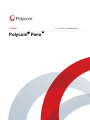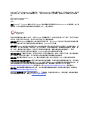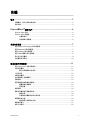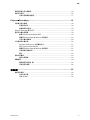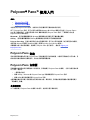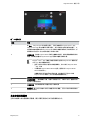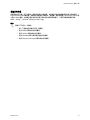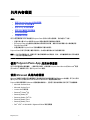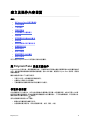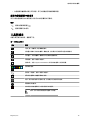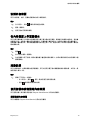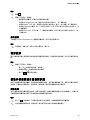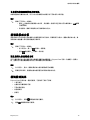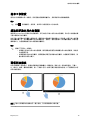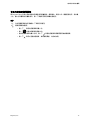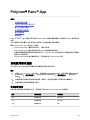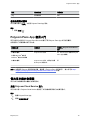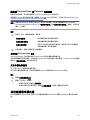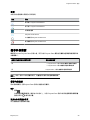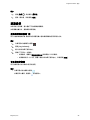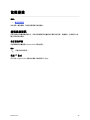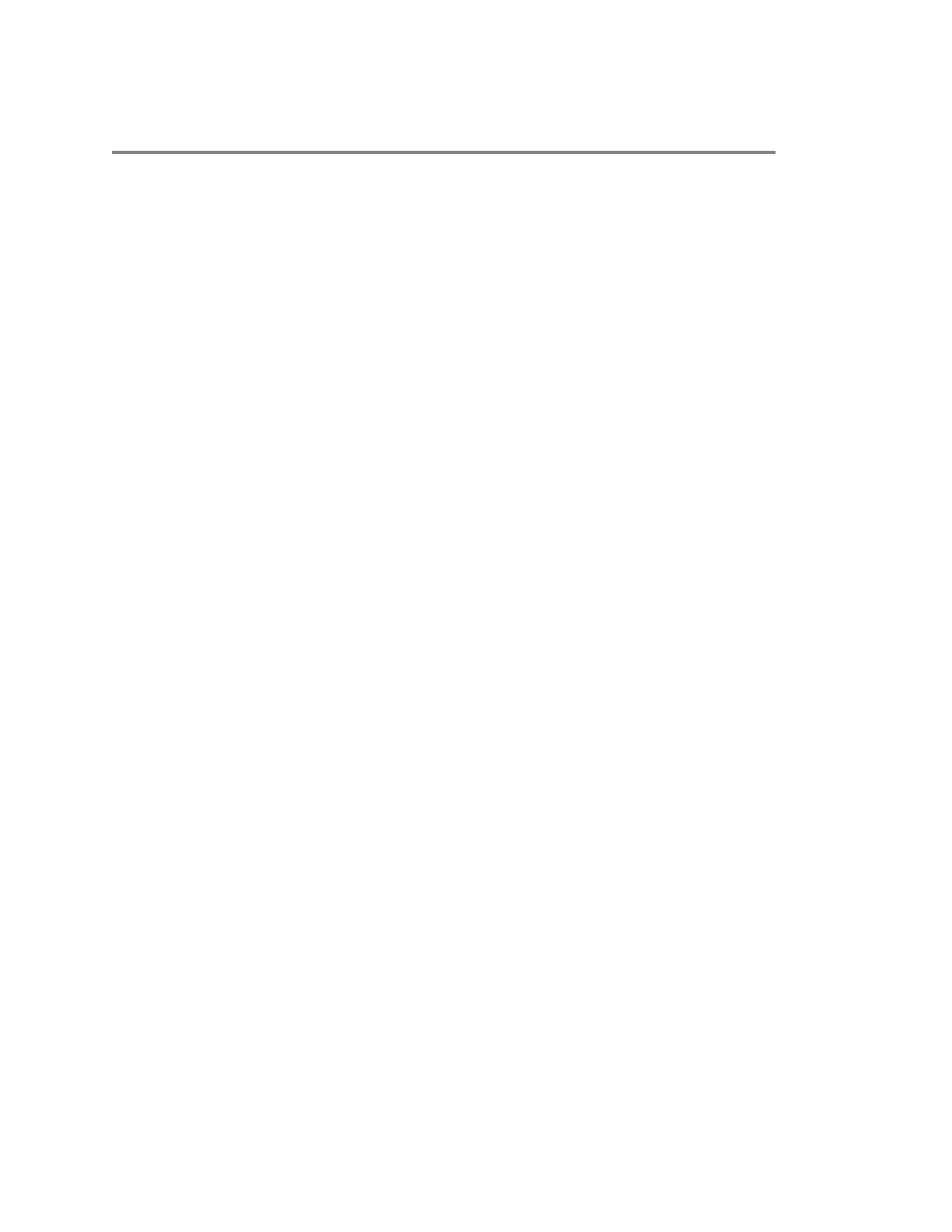
目錄
暖身...................................................................................................................... 3
目標讀者、發行目的與必要技能..........................................................................................3
尋求支援..............................................................................................................................3
Polycom
®
Pano
™
使用入門................................................................................. 4
Polycom Pano 安裝.............................................................................................................4
Polycom Pano 主畫面......................................................................................................... 4
主畫面項目............................................................................................................... 4
內容畫面共用動畫.....................................................................................................5
共用內容畫面........................................................................................................7
使用 Polycom Pano App 共用內容畫面...............................................................................7
使用 Miracast 共用內容畫面................................................................................................7
使用 AirPlay 共用內容畫面.................................................................................................. 8
使用 HDMI 連線共用內容畫面............................................................................................. 8
停止共用內容畫面............................................................................................................... 9
內容畫面共用限制............................................................................................................. 10
建立及操作內容畫面........................................................................................... 11
與 Polycom Pano 系統互動操作........................................................................................11
存取內容畫面.....................................................................................................................11
顯示內容畫面匣中的項目........................................................................................12
工具列項目........................................................................................................................ 12
註解內容畫面.....................................................................................................................13
在內容畫面上作重點標示...................................................................................................13
清除註解............................................................................................................................13
使用指標來控制雲端內容畫面........................................................................................... 13
瀏覽雲端內容畫面...................................................................................................13
停用指標 ................................................................................................................ 14
復原註解............................................................................................................................14
擷取內容畫面或目前畫面快照........................................................................................... 14
擷取快照................................................................................................................. 14
在直播內容畫面和快照之間切換............................................................................. 15
新增黑板或白板................................................................................................................. 15
建立無限大的黑板或白板........................................................................................15
檢視說明提示.....................................................................................................................15
結束工作階段.....................................................................................................................16
Polycom, Inc. 1


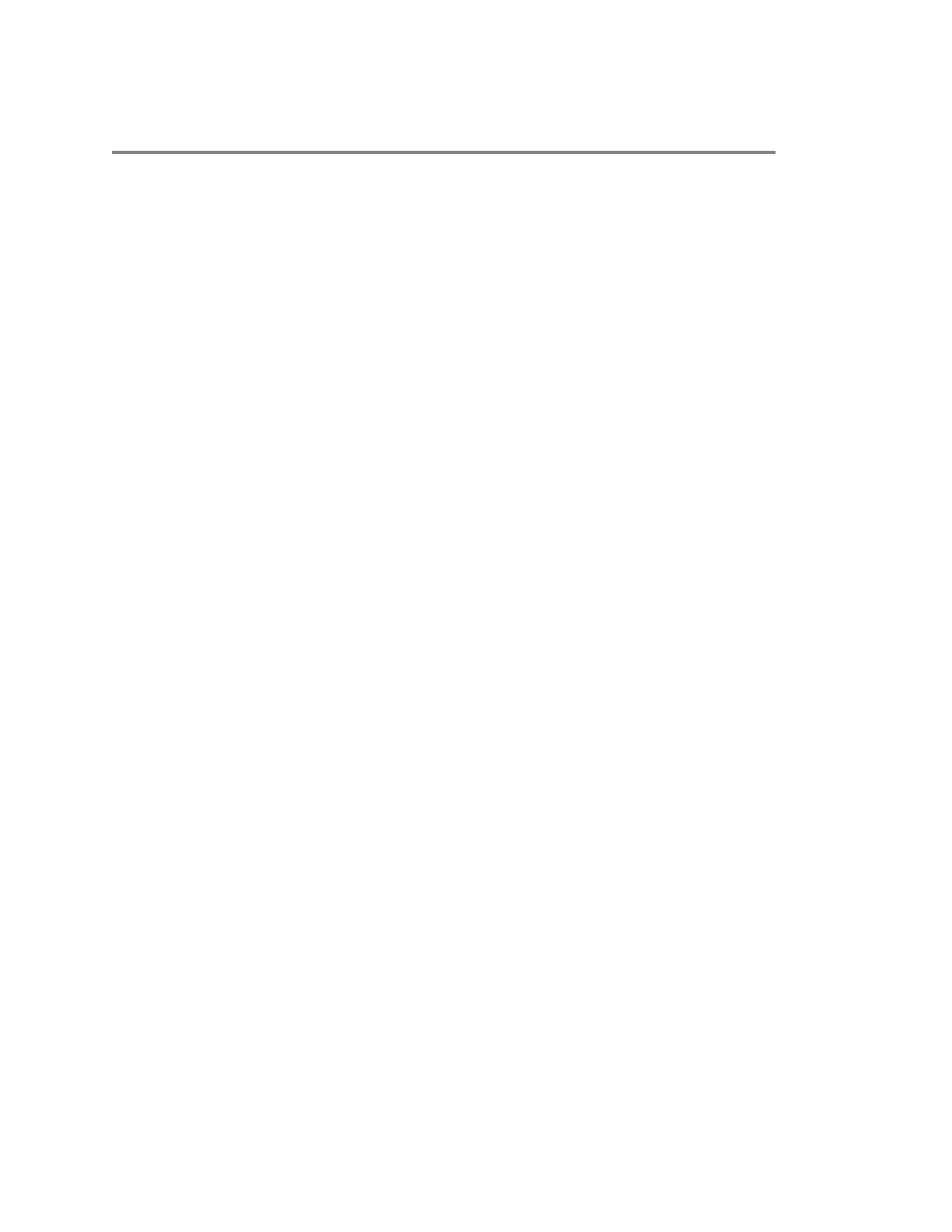

















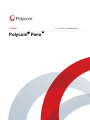 1
1
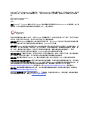 2
2
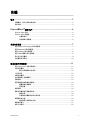 3
3
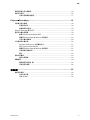 4
4
 5
5
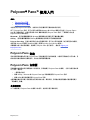 6
6
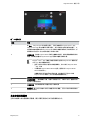 7
7
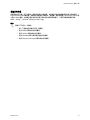 8
8
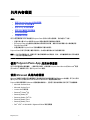 9
9
 10
10
 11
11
 12
12
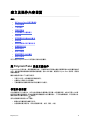 13
13
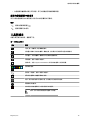 14
14
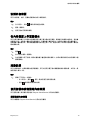 15
15
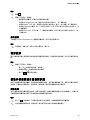 16
16
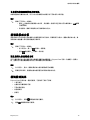 17
17
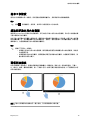 18
18
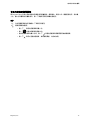 19
19
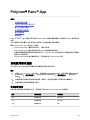 20
20
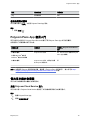 21
21
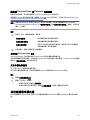 22
22
 23
23
 24
24
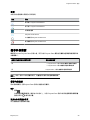 25
25
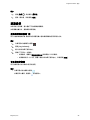 26
26
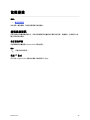 27
27